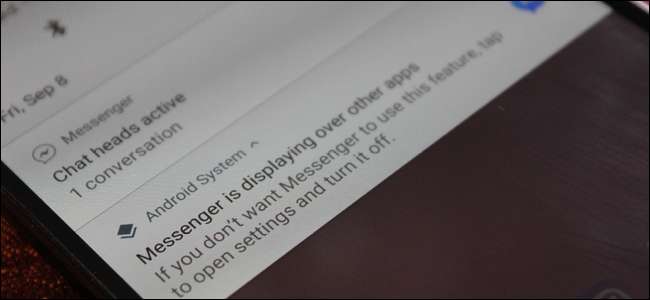
ย้อนกลับไปใน Android Marshmallow Google ได้เปิดตัวคุณลักษณะที่อนุญาตให้แอปแสดงบนแอปอื่น ๆ สิ่งที่ชอบ Facebook Messenger ได้ และ พลบค่ำ ใช้ประโยชน์จากคุณสมบัตินี้เพื่อให้สามารถทำงานบนหน้าจอได้ในเวลาเดียวกันกับแอปพลิเคชันเบื้องหน้าอื่น ๆ
ที่เกี่ยวข้อง: วิธีแก้ไขข้อผิดพลาด "ตรวจพบการซ้อนทับหน้าจอ" บน Android
แต่นั่นทำให้เกิดปัญหาในตัวเอง: บางแอปจะไม่ทำงานเมื่อมีบางอย่างทำงานอยู่ด้านบนเช่น Waze เป็นต้น สิ่งนี้สร้างขึ้น ข้อผิดพลาด“ ตรวจพบการซ้อนทับหน้าจอ” นั่นเป็นเรื่องยากอย่างเหลือเชื่อที่จะถอดรหัสเมื่อคุณได้รับมัน
ด้วย Oreo ทำให้ Android ชัดเจนมากเมื่อแอปทำงานเหนือแอปพลิเคชันอื่น ๆ โดยการสร้างการแจ้งเตือนระบบเพื่อแจ้งให้คุณทราบว่าเกิดอะไรขึ้น สิ่งนี้มีประโยชน์อย่างไม่น่าเชื่อ (เช่นเดียวกับการตั้งค่าใด ๆ ที่แสดงให้คุณเห็นว่าเกิดอะไรขึ้นอยู่เบื้องหลัง) แต่ในขณะเดียวกันบางคนก็ไม่สนใจและเห็นว่านี่เป็นเพียงการแจ้งเตือนอื่นที่ทำให้แถบยุ่งเหยิงทุกครั้งที่มีบางอย่างเกิดขึ้นเบื้องหลัง (ish).
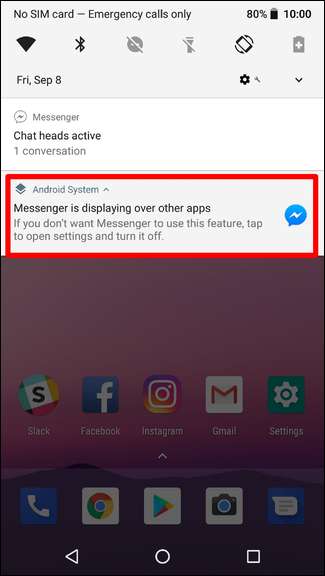
วิธีปิดการใช้งานการแจ้งเตือน“ การแสดงผ่านแอพอื่น”
ข่าวดีก็คือคุณปิดการแจ้งเตือน ข่าวร้ายคือคุณจะต้องดำเนินการนี้กับทุกแอปที่ได้รับการแจ้งเตือน แต่จริงๆแล้วมันไม่ควร ที่ หลายคน - และในทางเทคนิคแล้วนี่เป็นสิ่งที่ดีเนื่องจากหมายความว่าคุณจะยังคงได้รับการแจ้งเตือนเมื่อมีบางอย่างแสดงขึ้นโดยไม่คาดคิด
ในการเริ่มต้นให้รอจนกว่าคุณจะเห็นการแจ้งเตือนปรากฏขึ้นและกดค้างไว้
หมายเหตุ: คุณจะกดการแจ้งเตือน“ [APP NAME] ที่แสดงบนแอปอื่น ๆ ” ค้างไว้ ไม่ การแจ้งเตือนสำหรับแอปเอง (หากมีอยู่เช่นในตัวอย่างข้อความของเราที่นี่)
เพื่อเปิดแผงการตั้งค่าการแจ้งเตือนระบบ Android
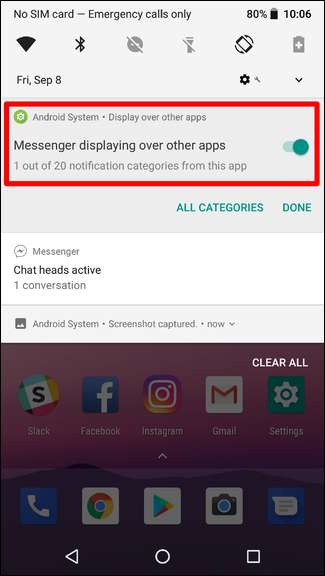
หากต้องการปิดการแจ้งเตือนอย่างรวดเร็วเพียงแค่สลับแถบเลื่อนเป็นปิด โน้ตจะแสดงขึ้นเพื่อแจ้งให้คุณทราบว่าการแจ้งเตือนนี้จะไม่ปรากฏอีกต่อไป อีกครั้งนี่เป็นเพียงแอปที่กำลังทำงานอยู่การแจ้งเตือนใหม่จะปรากฏขึ้นหากมีแอปอื่นแสดงทับแอปอื่น นี่เป็นการตั้งค่าที่ละเอียดมาก
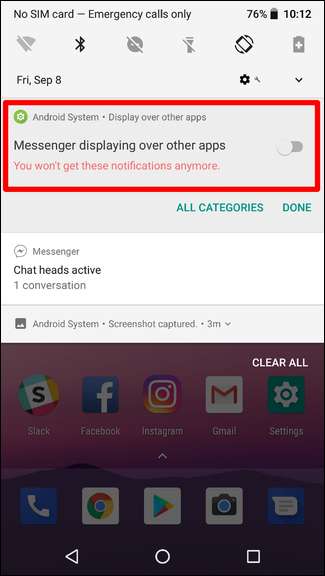
เมื่อคุณทำเสร็จแล้วเพียงแตะ“ เสร็จสิ้น”
วิธีเปิดใช้งานการแจ้งเตือน“ การแสดงผ่านแอพอื่น” อีกครั้ง
หากคุณตัดสินใจว่าพลาดการตั้งค่านี้คุณสามารถนำกลับมาได้อย่างง่ายดาย
ลากแถบการแจ้งเตือนแล้วแตะไอคอนรูปเฟืองเพื่อเปิดเมนูการตั้งค่า

จากนั้นแตะที่เมนูแอพและการแจ้งเตือน
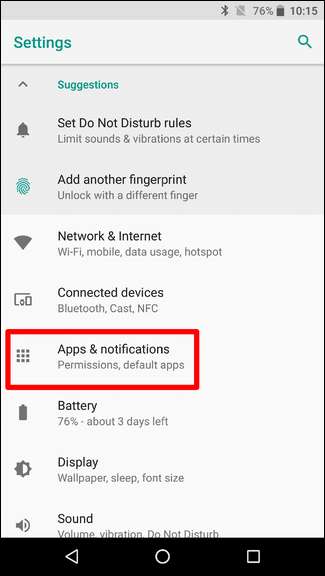
แตะ“ การแจ้งเตือน” จากนั้น“ การแจ้งเตือน (เปิดสำหรับทุกแอป)”
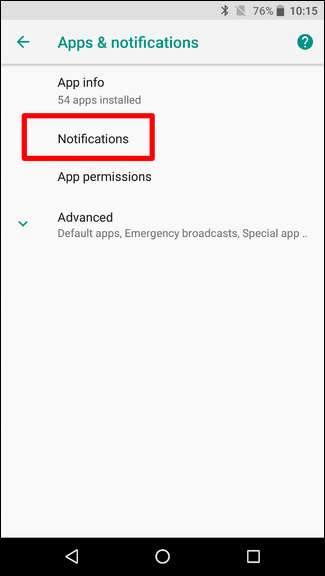
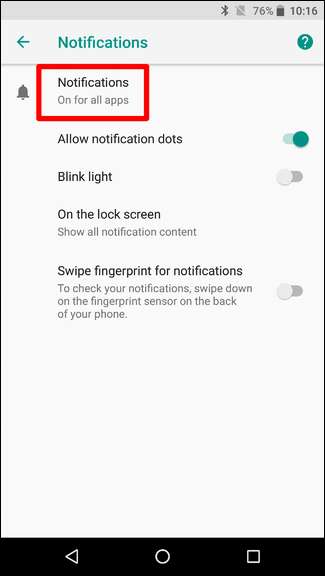
แตะปุ่มเมนูสามจุดที่มุมบนขวาจากนั้นเลือก“ แสดงระบบ” นี่จะแสดงแอพระบบและแอพที่ติดตั้งจาก Play Store ในรายการ
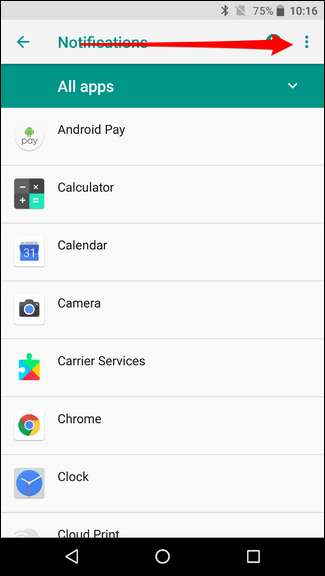
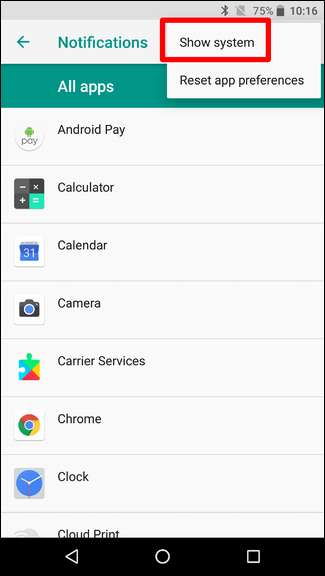
เลือก“ ระบบ Android”

ค้นหาการแจ้งเตือนที่คุณปิดใช้งานไว้ก่อนหน้านี้ซึ่งเป็น Messenger ในสถานการณ์ทดสอบของเราจากนั้นเปิดใช้งานอีกครั้งโดยเลื่อนแถบเลื่อนไปที่ตำแหน่งเปิด
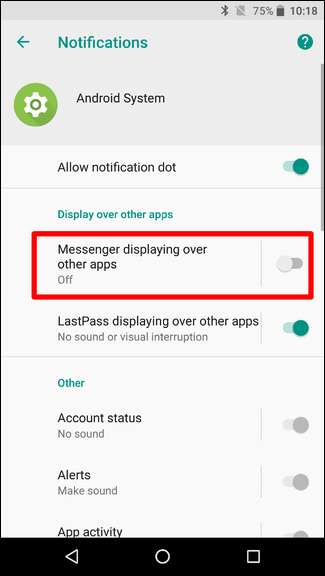
เสร็จแล้วก็ทำ






